Ta opp tegnevideo på skjermen på datamaskin/telefon [Ingen stativ]
For lærere, nettmøter og digitale malere, har et effektivt program for ta opp tegnevideoer er pålitelig. Og de vil kanskje gjøre det for å understreke leksjonene eller informasjonen de deler. I dag lar ulike verktøy deg ta opp hele prosessen med å tegne eller kommentere på skjermen. Hva er best, og hvordan registrerer jeg tegning på skjermen? Fortsett å lese for å finne svaret. Dette innlegget har delt måter å ta opp videoer på enheter og anbefalt tegneprogramvare.
Guideliste
Del 1: Ta opp digital tegnevideo på datamaskin og mobilskjerm av AnyRec Del 2: Hvordan ta opp tegnevideo med Procreate på iPad Del 3: Anbefalt programvare for å tegne på datamaskiner og mobile enheter Del 4: Vanlige spørsmål om opptak av tegnevideoDel 1: Ta opp digital tegnevideo på datamaskin og mobilskjerm av AnyRec
Å ta opp den digitale tegningen er en enkel prosess med kraftig og brukervennlig programvare for skjermopptak. Heldigvis finnes det et program som AnyRec Screen Recorder. Den lar deg ta opp hele skjermen, et aktivt vindu eller en tilpasset del av skjermen. Med videoopptakeren kan du legge til sanntidstegninger med piler, linjer, tekster og flere merknader. Utenom det støtter programmet en telefonopptaker, slik at du også kan tegne på mobilskjermen. Du kan gjøre mye med AnyRec, raskt ta opp, redigere og dele alle opptak. Nedenfor er noen av funksjonene og måter å registrere tegninger ved å bruke den.

Den har en sanntids tegnefunksjon, som lar deg legge til merknader mens du tar opp,
Utstyrt med et forhåndsvisningsvindu for å sjekke og fjerne unødvendige deler.
Støtter zooming i bestemte deler av videoen med forstørrelsesglass mens du tar opp.
Tilbyr video- og telefonopptakere for tilgjengelig opptaksdatamaskin og mobil.
100% Sikker
1. Slik registrerer du tegninger på en dataskjerm:
Trinn 1.Klikk på "Video Recorder"-knappen på "AnyRec Screen Recorder" hovedgrensesnittet. Du kan deretter velge et område å ta opp, enten det er "Fullskjerm" eller "Egendefinert".
100% Sikker
100% Sikker

Steg 2.Når du er ferdig med å velge, klikk på "REC"-knappen. Du kan deretter tegne på skjermen og ta skjermbilder under prosessen.

Trinn 3.Klikk på "Stopp"-knappen, så åpnes forhåndsvisningsvinduet automatisk. Sjekk om det er uønskede deler som skal slettes.

2. Slik registrerer du tegning på mobilskjerm:
Trinn 1.For å ta opp iPhone/Andorid-skjermvideo, har vi her funksjonen "Telefonopptaker". Når du er ferdig med å klikke på den på hovedskjermen, velg "enhetstype".

Steg 2.Anta at du bruker en iPhone; åpne "Control Center" for å speile den. Og hvis du er en Android-bruker, kan du speile den direkte etter tilkobling.

100% Sikker
100% Sikker
Del 2: Hvordan ta opp tegnevideo med Procreate på iPad
Etter å ha diskutert hvordan du tar opp tegning på datamaskin- og mobilskjermer, la oss diskutere iPad-skjermer. For det første kan du bruke et program for å hjelpe til med å tegne på en iPad-skjerm, og det er Procreate. Men ulempen er at når den lagres, vil den bruke for mye lagringsplass på iPad, i motsetning til AnyRec Screen Recorder. Du kan legg til tekst i Procreate når du spiller inn tegnevideoen. Men totalt sett kan du slå deg sammen med disse to programmene; dette er hvordan:
Trinn 1.Klargjør "Procreate"-appen på iPad-en til å tegne på skjermen. Start deretter "AnyRec Screen Recorder" på datamaskinen.
100% Sikker
100% Sikker
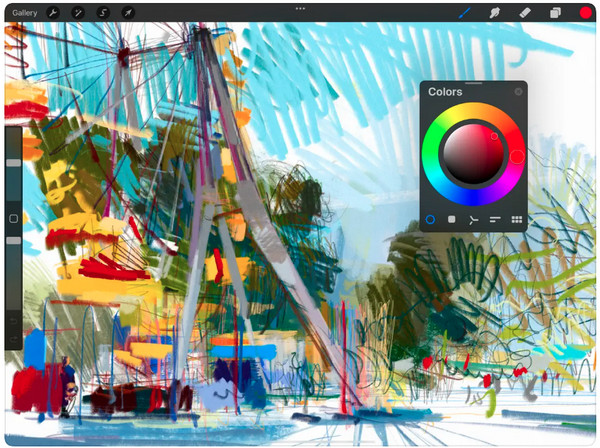
Steg 2.Du kan gå til "Telefonopptaker" igjen for å speile iPad-skjermen og deretter ta den opp på PC-en.

Trinn 3.Klikk på "iOS-opptaker"-knappen, og åpne deretter "Kontrollsenter" for å sikre at enheten og PC-en er koblet til samme nettverk. Trykk på "Skjermspeiling".

Trinn 4.Finn "AnyRec Screen Recorder" i popup-vinduet for skjermspeiling. Og til slutt kan du begynne å ta opp iPad-skjermen mens du tegner inn "Procreate" med AnyRec.
100% Sikker
100% Sikker
Del 3: Anbefalt programvare for å tegne på datamaskiner og mobile enheter
Nå som du vet hvilken opptaksprogramvare du vil bruke til å ta opp tegning, la oss få programvaren som hjelper deg med å tegne på skjermen. For dataskjermer kan du bruke Maling app for å tegne. Programmet er en favoritt på Windows på grunn av dets enkle, men kraftige funksjoner som redaktører elsker å bruke. Med den kan du redigere bilder raskt og lage unik kunst. Og i dag kommer den med versjoner som 2D og 3D Paint, og hver tilbyr et bredt utvalg av kunstverktøy du kan bruke til å tilpasse dine egne 2D- og 3D-objekter.
I mellomtiden, for mobile enheter, kan du bruke et verktøy som Skissebok. Denne applikasjonen er for alle innen skisser, maling og tegning. Den kommer med en samling av svært tilpassbare tegneverktøy, som et bredt utvalg av penseltyper, linjaler, strekverktøy og mer. Disse verktøyene vil hjelpe deg å tegne mange ting som tegneserieskjeletter, tegn og så videre. Bortsett fra det gir det deg et vakkert brukergrensesnitt og sikrer at du får en flott tegneopplevelse. De to er foreslått; hvis du tenkte på å lage en digital tegning på en datamaskin eller mobilenhet, kan du alltid gå rett med Paint and Sketchbook.
Del 4: Vanlige spørsmål om opptak av tegnevideo
-
Vises musepekeren når du tar opp en tegning?
Det er ikke noe offisielt svar, men musepekere vil vises i opptakervideoen for de fleste opptaksprogramvare. Så det avhenger av hvilket skjermopptak du bruker. For AnyRec Screen Recorder kan du skjule musepekeren mens du spiller inn eller vise musepekeren med klikk, siden den også støtter museopptak.
-
Hvilken programvare kan jeg bruke på min Mac for å ta opp tegninger?
Det er mange skjermopptak for Mac, som Camtasia. Dette programmet er en opptaker og redaktør på samme tid. Mens du spiller inn, kan du tegne på skjermen i merknadsdelen.
-
Hvordan kan jeg sikre at teksten eller detaljene i tegnevideoen min er leselig?
For å sikre at teksten eller detaljene i tegnevideoen er lesbare, er det viktig å vurdere skriftstørrelsen, fargekontrasten og plasseringen. Sørg for at fargen på teksten eller detaljene skiller seg ut mot bakgrunnen eller kunstverket. Om nødvendig kan du legge til en kontrasterende bakgrunn eller justere opasiteten til de underliggende lagene for å forbedre synligheten.
-
Hvilke tegneverktøy kan jeg bruke for å spille inn videoen min på skjermen?
Du kan bruke grafiske nettbrett for å gi en mer naturlig og presis måte å tegne digitalt på, og tilbyr trykkfølsomhet og tiltgjenkjenningsfunksjoner. Og du kan også ta opp tegneprosessen ved hjelp av en mus eller en styreflate.
Konklusjon
Digital tegning er nå et ettertraktet felt og en hobby som de fleste tenåringer har. Med mye kunstprogramvare tilgjengelig, kan du enkelt gjøre og ta opp den digitale tegnevideoen og del det med andre på mange plattformer. Noen kan imidlertid være kompliserte, så AnyRec Screen Recorder kommer til unnsetning. I tillegg til å ta opp tegninger, tjener det mange formål, som å ta opp skjermaktiviteter, gjøre voice-overs, bruke en telefonopptaker, ta skjermbilder og mer. Nyt disse funksjonene sammen med mange andre ved å få AnyRec nå!
100% Sikker
100% Sikker
